Monitoring/Zabbix
[Zabbix 4.4] 자빅스 웹 시나리오를 사용하여 HTTP 모니터링 하는 방법 (응답 시간, 응답 코드, 마지막 에러 메세지, 실패 개수, 다운로드 속도, zabbix web scenario, zabbix http monitoring, zabbix http response time..
KoreaNirsa
2020. 5. 28. 17:45
반응형
-
자빅스 웹 시나리오를 사용하여 HTTP 모니터링 하는 방법 (zabbix web scenario, zabbix http monitoring)
- 1) 템플릿을 생성하거나, 웹 시나리오를 사용할 호스트로 진입한 후 Web scenarios를 클릭 합니다.

- 2) 우측 상단의 Create web scenario를 클릭합니다.

- 3) 웹 시나리오 이름을 정하고, 어플리케이션을 미리 만들어둔것이 없다면 New application에 생성할 어플리케이션의 이름을 작성 합니다.

- 4) 좌측 상단의 Steps를 클릭 후 Add를 눌러 스탭을 추가할 준비를 해주세요.

- 5) Name은 Setp의 이름이고, URL를 실제로 체크할 웹페이지의 주소 입니다. 가장 아래의 Required status codes는 어떤 응답 코드를 받앗을 때 정상으로 판단할건지에 대한 내용 이며, 저는 200을 응답 받으면 정상이 되도록 설정 했고 200, 300, 400-499와 같이 범위와 여러가지를 한번에 지정할수도 있습니다.
- SSL을 지정한다거나 특정 로그인 페이지 체크 등 디테일한 설정도 가능하니 이러한 설정을 보실 분들은 자빅스 메뉴얼 홈페이지를 참고 해주세요.
자빅스 홈페이지 : https://www.zabbix.com/documentation/4.0/manual/web_monitoring
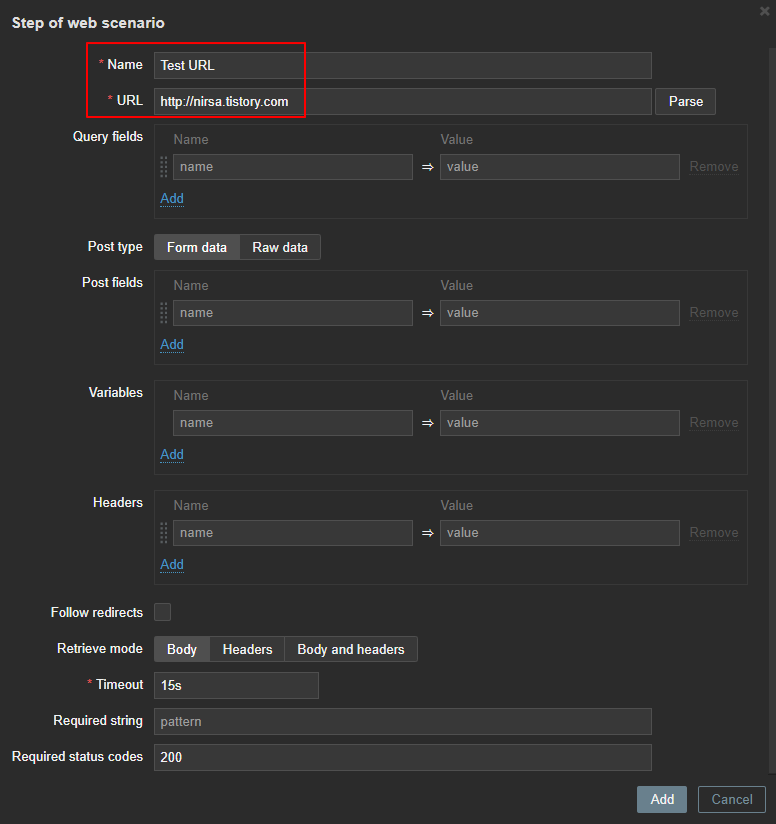
이후에 해당 호스트의 Latest를 들어가서 보면 응답 시간, 응답 코드, 마지막 에러 메세지, 실패 개수, 다운로드 속도를 확인할 수 있습니다. 아래 이미지에서 실패가 1개인 이유는 step 설정에서 Required status codes를 200으로 입력하여 200코드를 정상으로 간주하는데, 응답받은 코드는 301이기에 실패로 간주된 것 입니다.

반응형